Microsoft Word u EPUB znači pretvaranje dokumenta kreiranog u Microsoft Wordu u format elektronske knjige (EPUB). Dakle, vaša knjiga je u programu Microsoft Word i želite da konvertujete ovaj materijal u format e-knjige koji možete prodavati preko prodavaca e-knjiga kao što je Amazon.
Ako ste strpljivi i voljni pažljivo formatirati svoj Word dokument, možete koristiti automatizirane procese konverzije Amazon Kindle, Smashwords, Draft2Digital ili sličnih usluga maloprodaje i distribucije e-knjiga. Oni žele da vam olakšaju objavljivanje, tako da trenutno konvertuju vaš Word dokument u datoteku e-knjiga, čim ga preuzmete.
Ali rezultati mogu izgledati loše ako prvo ne pripremite svoj dokument. Ova metoda neće raditi ako je vaš rad dobro ilustrovan ili ima mnogo različitih stilova, dijagrama itd.
Napomena: Možda ste čuli i za MOBI fajlove. Ranije su bili preferirani format datoteke e-knjige za Amazon. Međutim, 2021. godine Amazon je najavio da će prestati primati MOBI datoteke i da će preferirati EPUB.
Prije nego počnete formatirati datoteku Microsoft Word
Prije nego što počnete, provjerite jeste li uključili sve različite dijelove knjige. Na primjer, većina knjiga postoji poklopac i poklopac.
- Prvo izdanje sastoji se od stvari kao što su naslovna stranica, stranica o autorskim pravima i stranica s posvetom.
- Stražnja strana može uključivati biografija autora, priznanja, bilješka autora, a ponekad i CTA (poziv na akciju).
Za vaš font počnite sa crnim, standardnim fontom od 12 tačaka, kao što je Times New Roman.
Ažurirajte postavke paragrafa i margina programa Microsoft Word.
Kada je font instaliran i kada ste spremni, promijenite uvlačenje u postavkama stav . Prilikom pisanja knjige u Wordu koji ćete izvesti kao e-knjigu, morat ćete se suzdržati od korištenja tipke Tab i jakog uvlačenja svakog pasusa jer to rezultira prevelikim uvlačenjem za knjigu.
Umjesto toga, kliknite u postavkama stav i promijenite uvlačenje u Prvi red , zatim 5 mm ili 7 mm.” Možete probati nekoliko različite veličine padding i pogledajte koji izgleda bolje. Razmak između redova treba promijeniti u samac, a glavni tekst treba da bude usklađen lijevo rub
Margine treba promijeniti na 12 mm. Budući da se e-knjige čitaju na raznim vrstama tableta i digitalnih uređaja i sadrže preformatirani tekst, veličina stranice nije bitna i možete je ostaviti na zadanoj veličini.

Neka naslovi poglavlja budu dosljedni.
Najbolje je da svi naslovi poglavlja budu isti u cijeloj knjizi. To naslovi poglavlja su bila konzistentna u svim poglavljima, odaberite naslov poglavlja u dokumentu, a zatim idite na " Styles " Microsoft Word u EPUB-u.
Izgled knjige. Zahtjevi za dizajn knjige.
Microsoft Word ima nekoliko opcija kao što su Naslov 1, Naslov 2, Naslov, itd. Možete promijeniti vrstu i veličinu fonta ako želite da se razlikuje od fontova koje pruža Microsoft Word.
Zatim odaberite naslov poglavlja, koju mijenjate i primjenjujete stil naslov poglavlja, koje ste kreirali za svako poglavlje u svojoj knjizi. Prilagođavanje zaglavlja olakšava promjenu svega naslovi poglavlja ili druge vrste naslova u vašoj knjizi bez potrebe da ih ručno mijenjate.
Nakon što su naslovi poglavlja standardizirani, možete ići na " Pogled " i potvrdite okvir u tom području navigacija . Ovo će dozvoliti navigaciona traka će se pojaviti sa strane dokumenta. Prikazuje sve naslove poglavlja, što olakšava skok na početak svakog poglavlja bez pomicanja kroz dokument.
Prenesite datoteku Microsoft Word u KDP. Microsoft Word u EPUB
Dakle, uspješno ste formatirali svoju knjigu u Wordu. Šta sad? Možete li je jednostavno otpremiti na Kindle Direct Publishing (KDP) ili neki drugi servis za knjige kakav jeste? Ili trebate učiniti više?
Tehnički, ne morate raditi nikakve konverzije. Međutim, obratite posebnu pažnju kada pregledavate datoteku. Složeni formati kao što su tabele, slike itd. možda neće biti dobro konvertovani. Prije objavljivanja provjerite da li sve izgleda dobro. Također možete koristiti jedan od dolje navedenih alata da pretvorite Word datoteku u EPUB izvan KDP-a i napravite direktne promjene u EPUB datoteci (koja se zatim može prenijeti na KDP). Microsoft Word u EPUB-u.
Postoje napredniji aspekti formatiranja knjige, kao što je dodavanje kapice na početak svakog poglavlja, stvaranje privlačnijih naslova, itd. Kako vam bude lakše formatiranje knjiga, možete eksperimentisati sa naprednijim izborom stila.
Ako ne želite da se petljate u Wordu. Microsoft Word u EPUB
Evo opcija koje rade i ne uključuju kupovinu softvera, sa jednim izuzetkom. Opet, ove metode će biti prikladne samo ako je vaša knjiga prvenstveno zasnovana na tekstu, s nekoliko slika i posebnim zahtjevima za formatiranje.
Koristite kalibar
Calibre je besplatni softver koji može pretvoriti vašu Word datoteku u bilo koji format e-knjige. Možete preuzeti Kalibar je ovdje . Konvertovanje knjige je bezbolno, ali pažljivo pregledajte datoteku da biste bili sigurni da je sve vaše formatiranje dobro prevedeno. Vjerovatno ćete morati napraviti dodatne promjene.
Započnite s besplatnim alatom za konverziju Draft2Digital. Microsoft Word u EPUB
Autori često navode tu konverziju Draft2Digital od Worda do EPUB-a bila je najglatkija i najlakša stvar koju su koristili. Srećom, ne morate distribuirati preko Draft2Digital da biste iskoristili njihovu konverziju; njihovi uslovi usluge vam omogućavaju da kreirate nalog, otpremite Word dokument, izvezete EPUB fajl, a zatim ga prenesete na drugu lokaciju, drugog prodavca ili distributera. (Nisu svi distributeri e-knjiga tako ljubazni u svojim terminima.)
Nakon što preuzmete EPUB datoteku iz procesa automatske konverzije, možete biti zadovoljni s njom kakva jeste ili je možete otvoriti u Calibru da izvršite izmjene.
Koristite Amazonov besplatni softver Kindle Create. Microsoft Word u EPUB
Amazon nudi Kindle Create da vam pomognu da kreirate i formatirate datoteke e-knjiga koristeći Word, ali postoji jedno veliko upozorenje: oni će kreirati datoteke e-knjiga koje rade na Kindleu, ali to neće biti EPUB fajlovi . To znači da datoteke koje pripremite pomoću Amazonovih alata neće raditi na drugim trgovinama ili distribucijskim stranicama.
Pričvršćivanje bloka na nosač. Top 10 često postavljanih pitanja.
Za Mac korisnike: Vellum ($). Microsoft Word u EPUB
velum jedan je od omiljenih alata nezavisnih autora. To je intuitivan softver koji vam pomaže da kreirate, formatirate i izvozite zapanjujuće e-knjige u EPUB formatu. Ovo vam omogućava da započnete preuzimanjem Word dokumenata (između ostalog). Međutim, to će vas koštati. Iako je softver besplatan za preuzimanje, mogućnost izvoza elektronskih datoteka knjige će vas koštati jednokratnu naknadu US$199. Ova opcija je najprikladnija za autore koji planiraju kreirati više datoteka e-knjiga tokom mnogo mjeseci ili godina. Microsoft Word u EPUB-u.
Učitajte svoj Word dokument u drugi uređivač teksta koji može izvesti EPUB datoteke.
Ako imate ili koristite neki od sljedećih alata:
- Apple Pages
- Scrivener
- Google dokumenti
…Potom možete izvesti svoj dokument kao EPUB datoteku. Ponekad je dobra ideja da uzmete Microsoft Word dokument, uvezete ga ili otvorite u drugom od ovih sistema, a zatim vidite koliko dobro se izvozi kao EPUB.
Za one koji se ne boje avanture: Sigil. Microsoft Word u EPUB
Sigil je besplatan uređivač otvorenog koda za EPUB (elektronske knjige) datoteke. Vjerojatno najteži dio korištenja Sigila je shvatiti kako ga preuzeti i instalirati, budući da je na Githubu i definitivno nije namijenjen prosječnom netehnološkom potrošaču.
Međutim, nakon što ste instalirali aplikaciju, rad s njom nije težak ako znate malo HTML-a. Ako znate kako da koristite WordPress – ili čak i ako vam je prijatno sa čudima Microsoft Word-a – verovatno ćete moći da se nosite sa Sigilom kada se vaš sadržaj pravilno uveze. Ovo je vrlo lagan softver. Microsoft Word u EPUB-u.
Štamparija АЗБУКА
Marketing audio-knjiga: 13 ideja za privlačenje novih slušalaca

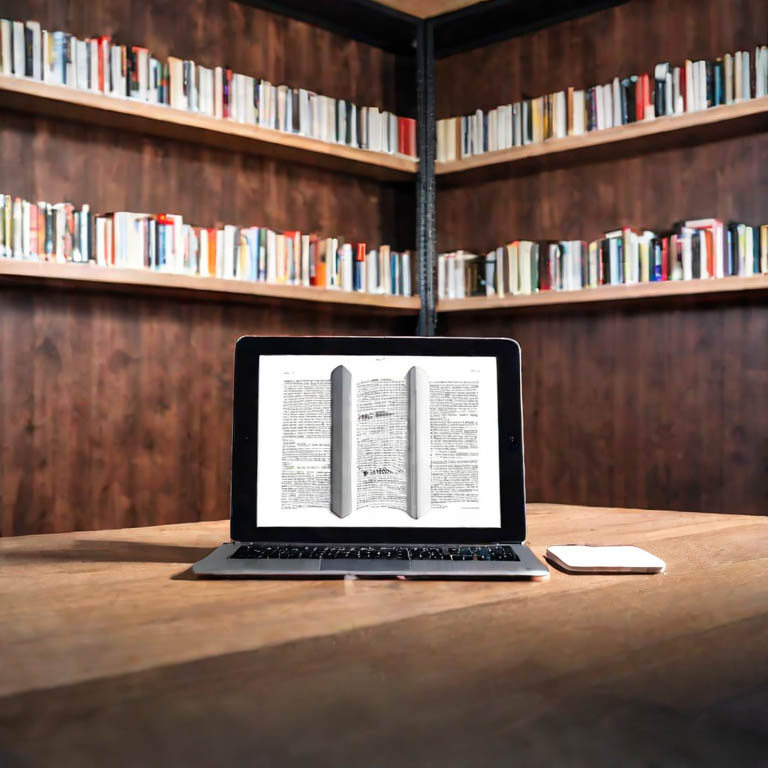





Оставить комментарий